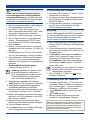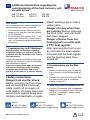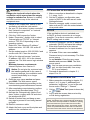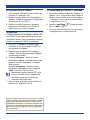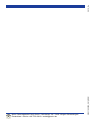VENTILATOREN
DE
WS 170 KB ... WR 310 WS 320 ...
WS 160 Flat ... WR 410 WS 470 ...
www.maico-ventilatoren.com
!
Zusatzinformationen zur Inbetriebnahme
von Wärmerückgewinnungsgeräten über
Webserver
Service
+49 7720 694-0
Ersatzteile
+49 7720 694-445
Bestellung
+49 7720 694-444
UK
page 3
FR
page 5
Sehr geehrter Installateur,
für die Inbetriebnahme des Wärmerückgewin-
nungsgerätes stehen Ihnen momentan zwei
Möglichkeiten zur Verfügung.
1. Inbetriebnahme über den auf der Steuerung
(Geräte-Hauptplatine) integrierten Webserver
per PC/Notebook.
2. Inbetriebnahme mit optionaler Touchscreen-
Bedieneinheit RLS T1 WS (Komfort-BDE)
Inbetriebnahme- und Wartungsanleitung.
1 Inbetriebnahme per PC/Notebook
Lesen Sie zuerst die Sicherheitshinweise
der Installationsanleitung, bevor Sie Ihren
PC/Ihr Notebook mit dem Lüftungsgerät
verbinden. Folgen Sie den Anweisungen.
Weitere Informationen zu Einstell- und
Inbetriebnahme- und Wartungsanleitung.
Anschluss nur von elektrotechnisch unter-
wiesenen Personen vornehmen lassen,
welche die Gefahren und Auswirkungen
dieser Arbeiten (z. B. Stromschlag) sicher
erkennen und vermeiden können.
2 Sicherheitshinweise
Gefahr durch Stromschlag:
Vor dem Abnehmen der Front-
abdeckung und dem Anschlie-
ßen des Crossoverkabels alle
Versorgungsstromkreise ab-
schalten (Netzsicherung aus-
schalten) und gegen Wieder-
einschalten sichern. Warnschild
sichtbar anbringen.
Verletzungsgefahr bei laufen-
den Ventilatoren: Vor dem
Abnehmen der Frontabdeckung
abwarten, bis die Ventilatoren
still stehen.
Verbrennungsgefahr durch
heiße Gehäuseteile bei Gerä-
ten mit PTC-Heizregister:
Nach dem Abnehmen der Front-
abdeckung nicht auf das Heizre-
gister fassen. Erst abwarten, bis
Heizregister und Gehäuseteile
abgekühlt sind.
3 Inbetriebnahme über Webserver
1. Netzsicherung ausschalten, Warnschild
gegen Wiedereinschalten anbringen.
2. Am Wärmerückgewinnungsgerät Front-
blech und Frontabdeckung entfernen
Installationsanleitung, Kapitel 8.2.
3.1 Direktverbindung Lüftungsgerät / PC
1. PC/Notebook mit einem Crossoverkabel
mit der Ethernetschnittstelle des Lüftungs-
geträtes verbinden Installationsanlei-
tung, Verdrahtungsplan in Kapitel 11.

!
WARNUNG
Gefahr durch Stromschlag bei geöffne-
tem Lüftungsgerät und eingeschalteter
Versorgungsspannung. Verhalten Sie sich
im Bereich von elektonischen Einrichtungen
sicherheits- und gefahrenbewusst.
2. Netzsicherung einschalten, Lüftungsgerät
mit Hauptschalter einschalten.
3. An Ihrem PC erst „Systemsteuerung“,
dann „Netzwerkverbindungen“ bzw. „Netz-
werk und Freigabecenter“ anwählen.
4. Den Button „LAN-Verbindung“ anklicken.
5. Unter „Eigenschaften“, je nach Betriebs-
system, „Internetprotokoll TCP/IP“ oder
„Internetprotokoll TCP/IPv4“ per Doppel-
klick anwählen.
6. Button „Folgende IP-Adresse verwenden“
anwählen und als IP-Adresse 192.168.1.50
eintragen.
7. Subnetzmaske auf 255.255.255.0 einrich-
ten, mit OK bestätigen, Fenster schließen.
8. Internet-Browser* aufrufen und IP-Adresse
192.168.1.100 in Internet-Adressleiste
eingeben. Das Webserver-Anmeldefenster
erscheint.
* Browser-Mindestanforderungen:
Internet Explorer ab Vers. 11.
i
Achtung: Installateur-Passwort nicht
an Kunden/Benutzer weitergeben !
Bei Fehleinstellungen ist die korrekte
Funktionsfähigkeit des Lüftungssys-
tems nicht mehr gewährleistet.
9. Benutzername service und Passwort
6940 eingeben. Der Webserver öffnet sich.
10. Inbetriebnahme gemäß Inbetriebnahme-
und Wartungsanleitung durchführen.
11. Nach Abschluss der Inbetriebnahme zuvor
beschriebene Schritte 3 bis 5 ausführen.
12. Button „IP-Adresse automatisch beziehen“
aktivieren, mit OK bestätigen und mit ESC
die Fenster schließen.
13. Netzsicherung ausschalten und Warn-
schild gegen Wiedereinschalten anbringen.
14. Crossoverkabel entfernen.
15. Frontabdeckung und Frontblech anbringen
und Lüftungsgerät einschalten.
3.2 Verbindung über Netzwerk
1. Anschluss wie in Kapitel 3.1, Schritt 1 bis 9
beschrieben vornehmen.
2. Im Webserver unter Einstellungen/Internet
den Parameter
auf DHCP stellen.
3. Crossoverkabel entfernen, Lüftungsgerät
und PC über ein Patchkabel mit dem
Router/Netzwerk verbinden.
ACHTUNG
Ist das Lüftungsgerät auf DHCP umgestellt,
ist eine Direktverbindung nicht mehr möglich.
Für eine Direktverbindung die Einstellung
DHCP wieder auf statisch umstellen.
4. Am PC/Notebook die IP-Adresse auf auto-
matisch (DHCP) einstellen und Einstellung
speichern.
5. In der Adresszeile des Internet-Browsers
http://maicokwl eingeben. Es erscheint ein
Eingabefenster.
6. Als Benutzer: Benutzername admin ein-
geben. Eine Passwort-Eingabe ist nicht
notwendig. Der Webserver öffnet sich.
Als Installateur: Benutzername service
und Passwort 6940 eingeben. Der Web-
server öffnet sich.
i
Sie können nun von jedem PC in Ihrem
Netzwerk über http://maicokwl auf Ihr
Lüftungsgerät zugreifen.
7. Wie in Kapitel 3.1, Schritt 10 und 12 be-
schrieben fortfahren.
3.3 Bedienung über APP / WebTool
1. Anschluss gemäß Kap. 3.2, Schritt 1 bis 5
vornehmen. Dabei in Schritt 2 im Webserver
unter „Einstellungen“, „Internet“ zusätzlich
Parameter „air@home“ auf ja stellen.
2.
-WebTool (www.air-home.de) oder
-APP aufrufen.
3. Mit den bei der Registrierung per Mail
erhaltenen Zugangsdaten einloggen.
Impressum: © Maico Elektroapparate-Fabrik GmbH.
Deutsche Originalanleitung. Druckfehler, Irrtümer und
technische Änderungen vorbehalten. Die in diesem
Dokument erwähnten Marken, Handelsmarken und
geschützten Warenzeichen beziehen sich auf deren
Eigentümer oder deren Produkte.

VENTILATOREN
UK
WS 170 KB ... WR 310 WS 320 ...
WS 160 Flat ... WR 410 WS 470 ...
www.maico-ventilatoren.com
!
Additional information regarding the
commissioning of the heat recovery unit
via web server
Service
+49 7720 694-0
Spare parts
+49 7720 694-445
Orders
+49 7720 694-444
Dear installer,
You currently have two options available for
commissioning the heat recovery unit.
1. Commissioning via the Web server inte-
grated on the controller (unit main board)
via PC/notebook.
2. Commissioning with optional RLS T1 WS
touchscreen control unit (comfort control
unit) Commissioning and maintenance
instructions.
1 Commissioning via PC/Notebook
Read the safety instructions regarding
installation before you connect your PC/
notebook with the ventilation unit. Follow
the instructions.
Further information for setting and query pa-
rameters can be found in the commissioning
and maintenance manual.
Only have connections made by persons
with electrical training, who can safely
recognize and avoid risks and conse-
quences of this task (e. g. electric shock).
2 Safety instructions
Danger from electric shock:
Before removing the front cover
and connecting the crossover
cable, switch off all supply cir-
cuits (switch off mains fuse) and
secure them against being acci-
dentally switched back on again.
Attach warning sign in clearly
visible place.
Danger of injury when fans
are running: Before removing
the front cover, wait until both
fans have stopped.
Danger of burns from hot
housing parts on units with
a PTC heat register:
After removing the front cover,
do not touch the heat register.
First wait until the heat register
and the housing parts have
cooled off.
3 Commissioning via the Web
server
1. Switch off mains fuse, hang up warning
sign to prevent it from being started up
again.
2. Remove front plate and front cover from
the heat recovery unit Installation
manual, chapter 8.2.
3.1 Direct connection of ventilation unit / PC
1. Connect PC/notebook with a crossover
cable with the ventilation unit’s Ethernet
interface Installation manual, wiring
diagram, chapter 11.

!
WARNING
Danger due to electric shock when the
ventilation unit is opened and the supply
voltage is switched on. Behave in a safety
and risk-conscious way in the electrical
equipment area.
2. Switch on the mains fuse, switch on the
ventilation unit with the main switch.
3. “system controller”
then “network connections” or “network
and sharing centre”.
4. Click the “LAN connection” button.
5. Under “Properties”, double click to select
“Internet protocol TCP/IP” or “Internet
protocol TCP IPv4” depending on the
operating system.
6. Select the “Use following IP address”
button and enter 192.168.1.50 as the IP
address.
7. Set the subnet mask to 255.255.255.0 and
OK. Close the window.
8. Call up the internet browser* and enter
IP address 192.168.1.100 in the internet
address bar. The Web server login window
appears.
* Minimum browser requirements:
Internet Explorer from version 11.
i
Notice: Do not give the customer/user
the installer password! In the case of
incorrect settings, the ventilation unit’s
correct functionality is no longer
guaranteed.
9. Enter the user name service and pass-
word 6940. The Web server opens.
10. Perform commissioning according to the
commissioning and maintenance manual.
11. After completing commissioning, perform
the previously described steps 3 to 5.
12. Activate the “Automatically obtain IP ad-
dress”OK and close
the window with ESC.
13. Switch off mains fuse and hang up war-
ning sign to prevent it from being started
up again.
14. Remove crossover cable.
15. Attach the front cover and front plate and
switch on the ventilation unit.
3.2 Connection via the network
1. Make connection as described in chapter
3.1, steps 1 to 9.
2. Set the para-
meter to DHCP in the web server under
Settings/Internet.
3. Remove crossover cable, connect venti-
lation unit and PC with the router/network
via a patch cable.
NOTICE
If the ventilation device is switched over
to DHCP, a direct connection is no longer
possible. For a direct connection, switch the
DHCP setting back to static.
4. On the PC/notebook, set the IP address to
automatic (DHCP) and save the settings.
5. Enter http://maicokwl in the internet
browser’s address line. An input window
appears.
6. As a user: Enter user name admin.
Password entry is not necessary. The Web
server opens.
As an installer: Enter the user name
service and password 6940. The Web
server opens.
i
You can now access your ventilation
unit, via http://maicokwl, from every
PC in your network.
7. Proceed as described in chapter 3.1,
steps 10 to 12.
3.3 Operation via APP/Web Tool
1. Make connection according to chapter 3.2,
steps 1 to 5. In step 2 additionally set
parameter “air@home” to yes in the web
server under “Settings” / “Internet” .
2. Call up -Web Tool (www.air-home.de)
or
-APP.
3. Log in with the access data received by
e-mail during registration.
Acknowledgements: © Maico Elektroapparate-Fabrik
GmbH. Translation of the original German instructions.
We cannot be held responsible for mistakes or printing
-
cations without giving prior notice. The brands, brand
names and protected trade marks that are referred to
in this document refer to their owners or their products.

VENTILATOREN
FR
WS 170 KB ... WR 310 WS 320 ...
WS 160 Flat ... WR 410 WS 470 ...
www.maico-ventilatoren.com
!
Informations supplémentaires sur la
mise en service de systèmes de récupé-
ration de chaleur par le serveur Web
Service
+49 7720 694-0
Pièces de rechange
+49 7720 694-445
Commande
+49 7720 694-444
Cher Installateur,
Pour la mise en service du récupérateur de
chaleur, vous disposez actuellement de deux
possibilités.
1. Mise en service par le serveur Web intégré
à la commande (carte principale de l’appa-
reil) par PC / ordinateur portable.
2. Mise en service avec l’unité de commande
à écran tactile RLS T1 WS (unité de
commande Confort) en option Notice de
mise en service et d’entretien.
1 Mise en service par PC / ordinateur
portable
Veuillez lire d’abord les consignes de
sécurité de la notice d’installation avant de
raccorder votre PC / ordinateur portable à
l’appareil de ventilation. Suivez les instruc-
tions.
D’autres informations sur les paramètres de
réglage et d’interrogation se trouvent dans la
notice de mise en service et d’entretien.
Raccordement uniquement par des per-
sonnes instruites dans l’électrotechnique
et qui reconnaissent les risques et les
effets de ces travaux (p. ex. électrocution)
et peuvent les éviter.
2 Consignes de sécurité
Risque d’électrocution : Avant
de retirer le cache de protection
avant et de brancher le câble
Crossover, couper tous les
circuits d’alimentation électrique
(mettre le fusible secteur hors
service) et sécuriser contre une
remise en marche. Apposer un
panneau d’avertissement de
manière bien visible.
Risque de blessure lorsque
les ventilateurs fonctionnent :
Avant de déposer le cache de
protection avant, attendre l’arrêt
des ventilateurs.
Risque de brûlure consti-
tué par les pièces de boîtier
environnantes brûlantes en
cas d’appareils à registre de
chauffage PTC :
Après avoir retiré le cache de
protection avant, ne pas mettre
les mains sur le registre de
chauffage. Attendre d’abord
le refroidissement du registre
de chauffage et des pièces de
boîtier.

3 Mise en service par le serveur
Web
1. Mettre le fusible secteur hors service et
mettre en place un panneau d’avertisse-
ment pour éviter une remise en marche
inopinée !
2. Sur le récupérateur de chaleur, enlever la
tôle de devant et le cache de protection
avant Notice d’installation, chapitre 8.2.
3.1 Connexion directe entre l’appareil de
ventilation et le PC
1. Raccorder le PC / ordinateur portable
avec un câble Crossover sur l’interface
Ethernet de l’appareil de ventilation
Notice d’installation, plan de câblage dans
le chapitre 11.
!
AVERTISSEMENT
Danger par électrocution lorsque l'appa-
reil de ventilation est ouvert et que la ten-
sion d'alimentation est branchée. Adoptez
un comportement sûr et soyez conscient
des dangers dans la zone des dispositifs
électroniques.
2. Activer le fusible secteur, allumer l’appareil
de ventilation avec l’interrupteur général.
3. Sur le PC, sélectionner d’abord «-
ration système », ensuite « Connexions
réseaux » ou « Réseau et centre d’autori-
sation ».
4. Cliquer sur le bouton « Connexion LAN ».
5. Sous « Propriétés », selon le système
d’exploitation , sélectionner « Protocole
Internet TCP/IP » ou « Protocole Internet
TCP/IPv4 » par double-clic.
6. Sélectionner le bouton « Utiliser l’adresse
IP suivante » et rentrer 192.168.1.50
comme adresse IP.
7. Régler le masque de sous-réseau sur
255.255.255.0OK, fermer
la fenêtre.
8. Appeler le navigateur Internet* et ren-
trer l’adresse IP 192.168.1.100 dans la
barre d’adresse Internet. La fenêtre de
connexion au serveur Web apparaît.
Internet Explorer à partir de la version 11.
i
Attention : Ne pas donner le mot de
passe installateur au client / à l’utilisa-
teur ! En cas d’erreurs de réglage, la
fonctionnalité du système de ventilation
n’est plus garantie.
9. Rentrer le nom d’utilisateur service et
le mot de passe 6940. Le serveur Web
s’ouvre.
10. Mise en service conformément à la notice
de mise en service et d’entretien.
11. Après avoir terminé la mise en service,
exécuter d’abord les étapes 3 à 5 décrites.
12. Activer le bouton « Obtenir automatique-
ment l’adresse IP »OK
et fermer les fenêtres avec ESC.
13. Mettre le fusible secteur hors service et
mettre en place un panneau d’avertisse-
ment pour éviter une remise en marche
inopinée !
14. Enlever le câble Crossover.
15. Placer le cache de protection avant et
la tôle de devant et mettre l’appareil de
ventilation en marche.

3.2 Connexion par le réseau
1. Pour ce faire, raccorder comme décrit au
chapitre 3.1 (étapes 1 à 9).
2. Dans le serveur Web, sous Paramètres/
Internet, mettre le paramètre
de l’adresse IP sur DHCP.
3. Enlever le câble Crossover, raccorder
l’appareil de ventilation et le PC par le
câble Patch au routeur / réseau.
ATTENTION
Lorsque l'appareil de ventilation est basculé
sur DHCP, il n'est pas possible de faire une
connexion directe. Pour la connexion directe,
rétablir le paramètre DHCP sur statique.
4. Sur le PC / ordinateur portable, régler
l’adresse IP sur automatique (DHCP) et
sauvegarder le réglage.
5. Dans la ligne d’adresse du navigateur
Internet, rentrer http://maicokwl. Apparaît
une fenêtre de saisie.
6. Comme utilisateur : Rentrer le nom
d’utilisateur admin. La saisie d’un mot de
passe n’est pas nécessaire. Le serveur
Web s’ouvre.
Comme installateur : Rentrer le nom
d’utilisateur service et le mot de passe
6940. Le serveur Web s’ouvre.
i
Maintenant, depuis chaque PC, vous
pouvez accéder à votre appareil de
ventilation dans votre réseau par
l’adresse http://maicokwl.
7. Pour ce faire, procéder comme décrit au
chapitre 3.1 (étapes 10 à 12).
3.3 Commande par l’APPLI / l’outil Web
1. Raccorder comme indiqué au chapitre 3.2
(étapes 1 à 5). Pour ce faire, dans l’étape 2,
dans le serveur Web, sous « Paramètres »,
« Internet » mettre de plus le paramètre
« air@home » sur oui.
2. Appeler l’outil Web
(www.air-home.
de) ou l’APPLI
.
3. Avec les données d’accès reçues lors de
l’enregistrement, connectez-vous.
Mentions légales : © Maico Elektroapparate-Fabrik
GmbH. Traduction de l’instruction allemande originale.
Sous réserve de fautes d'impression, d'erreurs et de
-
merciales et marques déposées dont il est fait mention
dans ce document se rapportent à leurs propriétaires
ou leurs produits.

0185.1192.0000_09.15_DSW 09.15_Es
Maico Elektroapparate-Fabrik GmbH • Steinbeisstr. 20 • 78056 Villingen-Schwenningen •
Deutschland • Service +49 7720 694-0 • [email protected]
-
 1
1
-
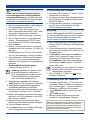 2
2
-
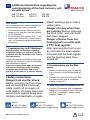 3
3
-
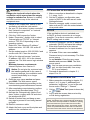 4
4
-
 5
5
-
 6
6
-
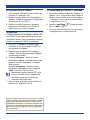 7
7
-
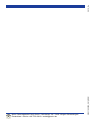 8
8
in anderen Sprachen
- English: Maico WS 170 KB
- français: Maico WS 170 KB
Verwandte Artikel
-
Maico WS 320 Commissioning And Maintenance Instructions
-
Maico WS-VH 160 Installation Instructions Manual
-
Maico Trio Series Schnellstartanleitung
-
Maico Trio Series Schnellstartanleitung
-
Maico RLS T1 WS Mounting And Operating Instructions
-
Maico PushPull PP 45 O Final Mounting Set Instructions
-
Maico PPB 30 K Final Mounting Set Instructions
-
Maico Trio Series Operating Instructions Manual
-
Maico ZEG2 EC Mounting And Operating Instructions
-
Maico WS 170 KBR Operating And Maintenance Instructions Manual